Sabit Diskinizin Devir Hızını Nasıl Kontrol Edebilirsiniz?
Yakın zamanda yeni bir bilgisayar aldınız mı veya ortalıkta daha eski bir bilgisayar mı var ve sabit sürücünün RPM'sini(RPM) öğrenmek mi istiyorsunuz? Birçok yeni dizüstü bilgisayar SSD'lerle(SSDs) (katı hal sürücüleri) birlikte gelse de , çoğu masaüstü bilgisayar ve dizüstü bilgisayarların çoğu hala geleneksel döner tablalı(spinning platter) sabit diskleri kullanıyor.
Daha eski bir bilgisayarınız varsa, daha yavaş bir sabit sürücüyü daha hızlı olanla değiştirmeyi düşünebilirsiniz. Bir SSD'yi seçebilseniz(SSD) bile , geleneksel sabit diskler hala çok daha ucuza mal olur ve bu daha ucuz fiyata size çok daha fazla depolama alanı sağlayabilir. Yeni bir sabit sürücü sipariş ederken, arayüz tipini(interface type) ve RPM'yi(RPM) kontrol etmek çok önemlidir .
Sunucular veya oyun makineleri vb. gibi üst düzey bilgisayarlarla ilgileniyorsanız , son derece hızlı olan 10K veya 15K RPM'ye sahip sabit diskler satın alabilirsiniz. (RPM)Tüketici amaçları için, tüm dizüstü bilgisayarlar ve çoğu masaüstü bilgisayar ya 5400 ya da 7200 RPM olacaktır .
İşte sabit sürücünüzün RPM değerini(RPM value) bulmak için deneyebileceğiniz birkaç yöntem .
Sabit Sürücüdeki Etiketi Kontrol Edin(Check the Label on the Hard Drive)

Bu kulağa bariz bir cevap gibi gelebilir, ancak aynı zamanda sabit sürücünüzün RPM'sini(RPM) bilmenin EN kesin yoludur. (MOST)Tabii ki, bilgisayarınızı açmanız ve muhtemelen birkaç vidayı çıkarmanız gerektiği anlamına gelir, ancak kesinlikle size en güvenilir cevabı verecektir.
Ayrıca, Dell ve diğer üreticilerin çoğu masaüstü bilgisayarı, bilgisayarı açtığınızda sabit sürücülerini mükemmel bir şekilde görünür kılar, bu nedenle herhangi bir vidayı sökmeye veya herhangi bir şeyi çıkarmaya gerek yoktur. Sadece kutuyu aç ve(box and look) içine bak.
Aygıt Yöneticisini ve MSINFO32'yi kullanın
Başka bir kolay yol, sabit sürücünüzün model numarasını (model number)Google'da aramaktır(Google) . Üreticinin web sitesinde sabit diskin tüm özelliklerini bulabileceksiniz. Model numarasını(model number) bulmak için Bilgisayar'a( Computer) sağ tıklayın ve Özellikler'e(Properties) gidin . Ardından soldaki Aygıt Yöneticisi bağlantısına tıklayın. (Device Manager)Ayrıca Denetim Masası'nı( Control Panel ) açıp oradan Aygıt Yöneticisi'ne( Device Manager ) tıklayabilirsiniz .

Şimdi Disk sürücülerini( Disk drives) genişletin ve aşağıda gösterildiği gibi sabit sürücünüzün model numarasını(model number) görmelisiniz . Bilgisayarımda, aramayı gerçekten kolaylaştıran sabit sürücünün tüm model numarasını(model number) ( Hitachi HTS54… ) gösteriyor. (Hitachi HTS54…)Model numarası (model number)Disk sürücüleri bölümünde tam olarak listelenmemişse , sürücüye sağ tıklayıp Özellikler'i(Properties) seçebilirsiniz .

Ayrıntılar(Details) sekmesine tıklayın ve açılır menüden size kesin (menu choose) model numarasını(model number) verecek olan Donanım Kimlikleri(Hardware Ids) öğesini seçin . Gördüğünüz gibi, birden çok kez listeleniyor, ancak sayı aynı. Model numarasıyla(model number) ilgili olmadığı için alt çizgiden sonraki tüm öğeleri yok sayabilirsiniz .

Ayrıca Windows'ta(Windows) , sabit diskin model numarasını(model number) almak için kullanabileceğiniz bir sistem bilgi aracı(system information tool) da vardır. Başlat'a (Start and type)tıklayın(Click) ve msinfo32 yazın(msinfo32) ve Enter'a basın.
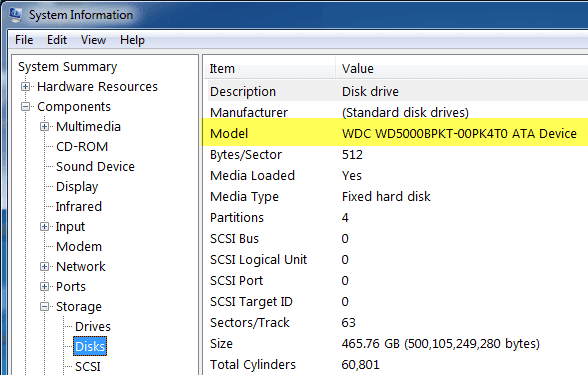
Bileşenler'i(Components) ve ardından Depolama'yı(Storage) genişletin ve Diskler'e(Disks) tıklayın . En üstte Üretici(Manufacturer) ve Model göreceksiniz . Google model numarasını(model number) ve tam olarak bu sabit disk için bilgileri almalısınız.
Üçüncü Taraf Yardımcı Programı Kullanın
Yukarıda belirtilen yöntemleri kullanarak RPM'yi(RPM) belirleyebilmelisiniz , ancak değilse, yalnızca size RPM'yi(RPM) değil, aynı zamanda arabirim türü(interface type) , bellenim dahil olmak üzere disk hakkında birçok başka bilgiyi de veren ücretsiz üçüncü taraf yardımcı programlarını da indirebilirsiniz. , seri numarası, önbellek boyutu(cache size) , arabellek boyutu ve daha fazlası.

Aşağıda, geçmişte kullandığım, ücretsiz ve herhangi bir casus yazılım veya kötü amaçlı yazılım(spyware or malware) içermeyen bağlantılara göndereceğim . Diskiniz SMART'ı destekliyorsa ,(S.M.A.R.T) bu programlar size sabit sürücünün durumunu, sıcaklığı vb. de söyleyebilir. Yalnızca RPM'yi(RPM) bulmaya çalışıyorsanız , bu programlardan bazıları aşırı yüklenmiş olabilir.
http://crystalmark.info/software/CrystalDiskInfo/index-e.html
Related posts
Hatalar için Your Hard Drive nasıl kontrol edilir
Sabit Diskinizi Ücretsiz Olarak Nasıl Şifreleyebilirsiniz?
Harici Sabit Disk Windows veya OS X'te Görünmüyor mu?
Windows'ta Harici Sabit Sürücüyü FAT32 Olarak Biçimlendirme
Windows ve OS X'te DVD'leri Sabit Sürücünüze Nasıl Kopyalarsınız
Bir Steam "Bekleyen İşlem" hatası nasıl düzeltilir
Nasıl Fix Disney Plus Error Code 83 için
Windows'ta Sanal Sabit Disk Nasıl Oluşturulur ve Monte Edilir
Nasıl Search Facebook Friends için Location, Job veya School tarafından
Nasıl Detect Computer & Email Monitoring veya Spying Software
Set It Up Discord Streamer Mode and How Nedir
Linkedin (Ve Best Times Post kadar) da Makale Post nasıl
Harici USB Aygıtı için Windows'ta Sürücü Harfini Değiştirin
Twitch Name'inizi değiştirebilir misiniz? Evet, ama Be Careful
Spotify Louder and Sound Better nasıl olun
Yasal Olarak Windows 10, 8, 7'yi İndirin ve USB Flash Sürücüden Yükleyin
File No Extension ile Nasıl Açılır
Nasıl İyi Ahenksizlik Sunucular bul
Windows'ta Ağ Sürücüsü Nasıl Eşlenir
Herhangi Bir Windows Klasörünü Google Drive, OneDrive ve Dropbox ile Eşitleyin
